En el módulo Odoo Inventory, puede configurar y administrar fácilmente los detalles del almacén en una plataforma especializada disponible a través del menú Configuración. La gestión de almacenes se considera uno de los aspectos cruciales del inventario. Estos son los lugares donde se almacenan las existencias.
Desde el menú Configuración del módulo, puede habilitar los campos para Ubicación de almacenamiento, Categorías de almacenamiento y Rutas de varios pasos.
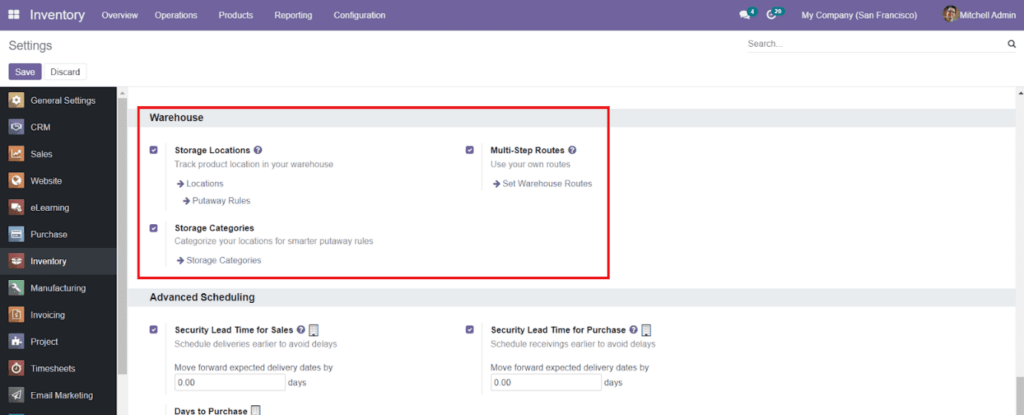
Para configurar nuevos detalles del almacén en el sistema, obtendrá acceso a la plataforma de Almacén desde el menú Configuración del módulo de Inventario.
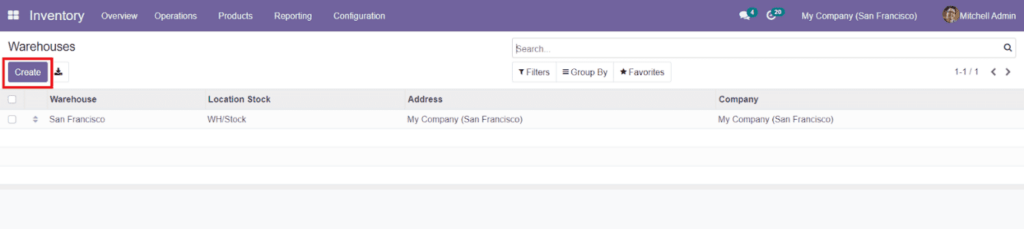
La ventana Almacén mostrará todos los almacenes disponibles enumerados en el módulo Inventario. La vista previa de la lista incluye el nombre del almacén, stock de ubicación, dirección y nombre de la empresa. Para crear un nuevo almacén, puede utilizar el botón ‘Crear’ que aparece en la ventana.
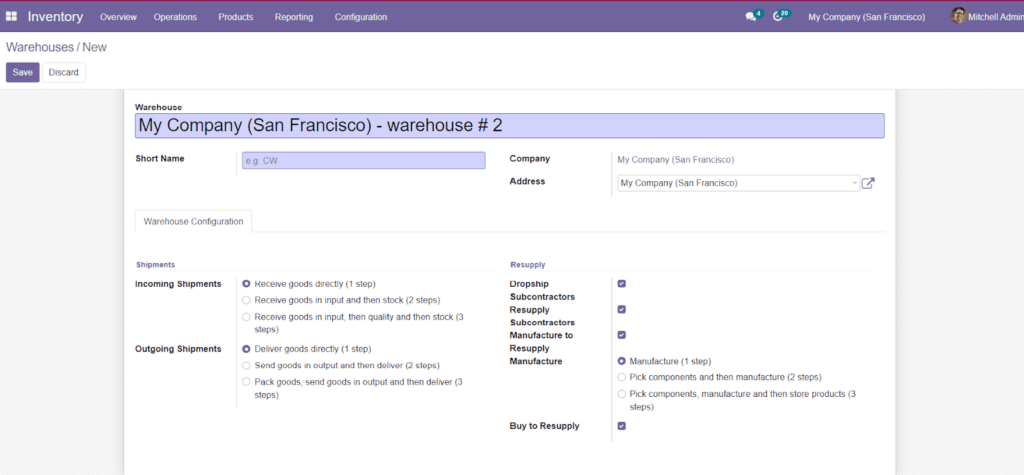
Puede agregar el nombre del almacén junto con un nombre corto en el campo especificado. Agregue el nombre de la empresa y la dirección al formulario. En la pestaña Configuración de almacén, puede definir los métodos de Envío entrante y Envío saliente a partir de las opciones dadas. Los envíos entrantes son las rutas entrantes predeterminadas a seguir. Puede seleccionar 1 paso, 2 pasos o 3 pasos para el envío entrante.
- 1 paso: reciba la mercancía directamente
- 2 pasos: recibir mercancías en entrada y luego almacenar
- 3 pasos: reciba productos en entrada, luego calidad y luego stock
El envío saliente es la ruta de salida predeterminada a seguir y también se puede seleccionar entre tres opciones.
- Entregar mercancías directamente (1 paso)
- Enviar mercancías en salida y luego entregar (2 pasos)
- Empacar productos, enviarlos a la salida y luego entregarlos (3 pasos)
En algunos casos, una empresa puede poseer varios Almacenes. Puede compartir y reabastecer materias primas y existencias entre los almacenes. Para este propósito, hay varias opciones para habilitar, como Subcontratistas de envío directo, Subcontratistas de reabastecimiento, Fabricación para reabastecimiento, Fabricación y Compra para reabastecimiento en la pestaña Reabastecimiento.
Puede hacer clic en el botón ‘Guardar’ para guardar los detalles del nuevo almacén.
Hemos comentado la configuración del almacén en el módulo de Inventario. Ahora, echemos un vistazo a la ubicación de las existencias en el almacén.




